Khám phá cách tắt trạng thái online trên Zalo trên điện thoại (Android, iPhone) và trên máy tính là việc quan trọng để bảo vệ không gian riêng tư của bạn. Đồng thời, bạn cũng có thể tìm hiểu cách kiểm tra ai đã tắt trạng thái online trên Zalo. Nếu bạn chưa biết cách thực hiện, hãy cùng theo dõi hướng dẫn dưới đây để tắt trạng thái online trên Zalo nhé!
Vì sao cần biết cách tắt trạng thái online trên Zalo?
Trạng thái online trên Zalo cho biết tài khoản của bạn đang hoạt động. Điều này có nghĩa là bạn có thể nhận và gửi tin nhắn đến bạn bè. Tuy nhiên, việc này cũng có thể khiến bạn bị làm phiền trong thời gian riêng tư.
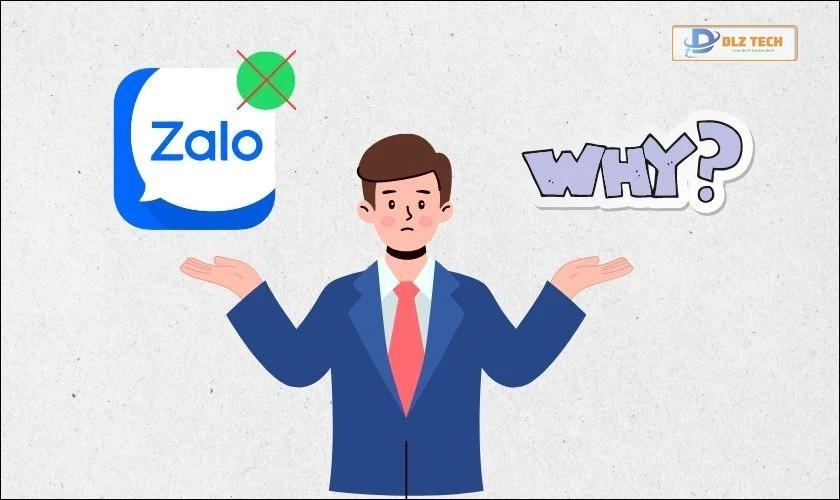
Vậy việc tắt trạng thái online trên Zalo có những lợi ích nào? Dưới đây là một số lý do bạn nên cân nhắc:
- Giúp bạn có trải nghiệm rảnh rỗi mà không bị làm phiền từ bên ngoài.
- Cho phép bạn nhắn tin mà không tiết lộ tình trạng trực tuyến của mình.
- Ngăn chặn việc người khác theo dõi các hoạt động của bạn thông qua trạng thái online.
Xem thêm: Hướng dẫn Zalo Web đăng nhập nhanh chóng và dễ dàng
Hướng dẫn tắt trạng thái online Zalo trên các thiết bị
Dưới đây là hướng dẫn cụ thể để tắt trạng thái online trên Zalo từ điện thoại và máy tính.
Cách tắt trạng thái online Zalo trên điện thoại Android và iPhone
Lưu ý: Giao diện Zalo trên Android và iPhone khá tương đồng. Hướng dẫn này được minh họa trên iPhone nhưng bạn có thể thực hiện tương tự trên Android.
Các bước để tắt trạng thái online trên Zalo như sau:
Bước 1: Mở ứng dụng Zalo và chọn mục Cá nhân ở thanh điều hướng bên dưới.
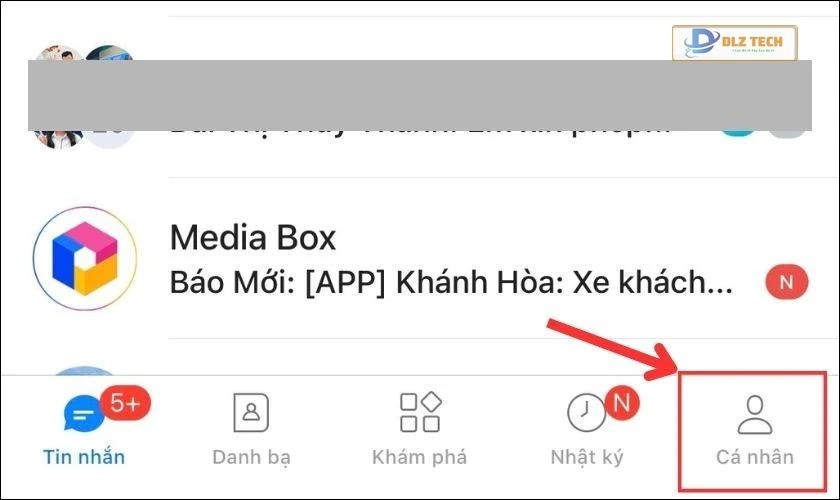
Bước 2: Nhấn vào biểu tượng bánh răng ở góc phải bên trên, sau đó chọn Quyền riêng tư.
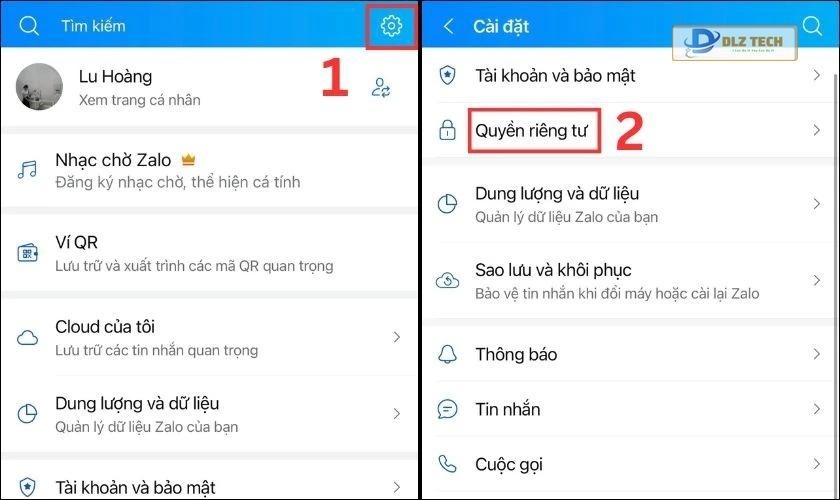
Bước 3: Tìm đến mục Hiển thị trạng thái truy cập. Gạt thanh điều chỉnh về bên trái để tắt trạng thái.
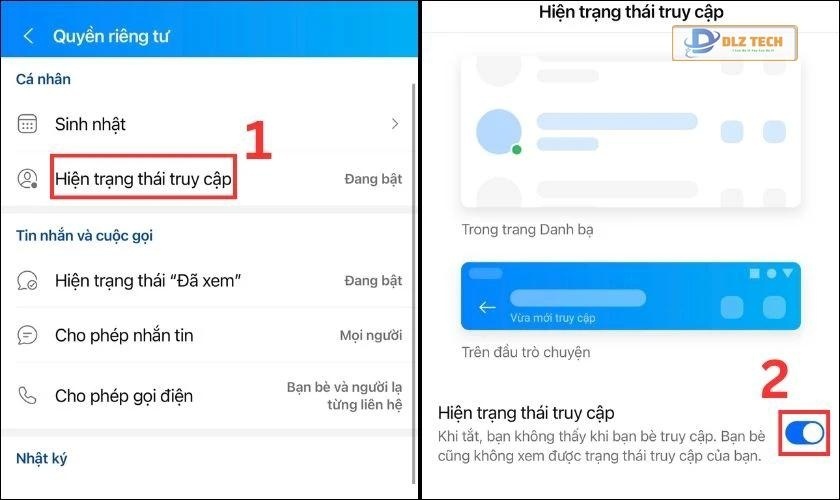
Sau khi tắt trạng thái online, bạn bè sẽ không còn thấy bạn vừa mới truy cập nữa. Bạn có thể thoải mái truy cập Zalo mà không gặp phải sự quấy rầy.
Xem thêm: Hướng dẫn cách chuyển tiền từ ZaloPay sang MoMo một cách nhanh chóng
Cách tắt trạng thái online trên Zalo PC nhanh chóng
Hiện tại, Zalo PC chưa cung cấp tùy chọn tắt trạng thái online. Tuy nhiên, thông tin này tự động cập nhật từ ứng dụng di động. Nếu bạn tắt trạng thái online trên điện thoại, trạng thái đó sẽ tự động thay đổi trên Zalo PC của bạn.
Giải đáp một số thắc mắc liên quan đến tắt trạng thái online trên Zalo
Dưới đây là một số câu hỏi thường gặp mà bạn có thể muốn biết thêm:
Có thể xem ai tắt trạng thái online trên Zalo không?
Nếu bạn đã tắt trạng thái online của mình, bạn sẽ không thể xem trạng thái của người khác. Để kiểm tra xem ai đã tắt trạng thái online, bạn cần bật lại trạng thái của mình.
Để mở lại trạng thái, bạn thực hiện các bước giống như ở trên, chỉ cần gạt thanh sang phải ở bước 2.
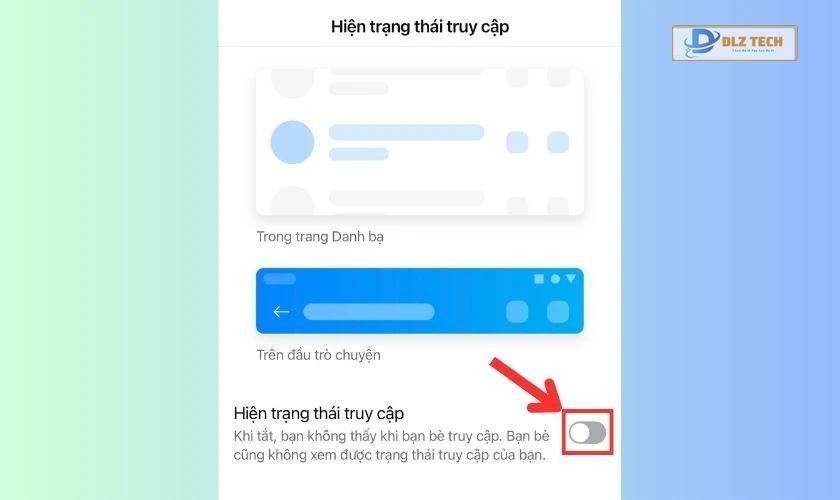
Giờ đây, bạn có thể dễ dàng biết ai đang hoạt động trên Zalo.
Xem thêm: Hướng dẫn xác thực tài khoản Zalo một cách đơn giản và hiệu quả.
Liệu có thể gọi và nhắn tin khi tắt trạng thái online trên Zalo không?
Câu trả lời là có! Bạn hoàn toàn có thể thực hiện cuộc gọi và gửi tin nhắn cho người khác khi đã tắt trạng thái online. Tính năng này không ảnh hưởng đến khả năng giao tiếp của bạn.
Kết luận
Như vậy, bài viết trên đã cung cấp cho bạn những thông tin cần thiết về cách tắt trạng thái online trên Zalo. Hy vọng bài viết này giúp bạn dễ dàng bảo vệ quyền riêng tư của mình hơn. Nếu thấy thông tin hữu ích, hãy chia sẻ cho mọi người cùng biết nhé!
Tác Giả Minh Tuấn
Minh Tuấn là một chuyên gia dày dặn kinh nghiệm trong lĩnh vực công nghệ thông tin và bảo trì thiết bị điện tử. Với hơn 10 năm làm việc trong ngành, anh luôn nỗ lực mang đến những bài viết dễ hiểu và thực tế, giúp người đọc nâng cao khả năng sử dụng và bảo dưỡng thiết bị công nghệ của mình. Minh Tuấn nổi bật với phong cách viết mạch lạc, dễ tiếp cận và luôn cập nhật những xu hướng mới nhất trong thế giới công nghệ.
Thông tin liên hệ
Dlz Tech
Facebook : https://www.facebook.com/dlztech247/
Hotline : 0767089285
Website : https://dlztech.com
Email : dlztech247@gmail.com
Địa chỉ : Kỹ thuật Hỗ Trợ 24 Quận/Huyện Tại TPHCM.







